7 boljih alternativa Upravitelju zadataka iz Windowsa
Aplikacija Task Manager iz Windowsa(Windows) bitna je značajka operacijskog sustava i gotovo je svatko koristio na svojim računalima. Također smatramo da je najčešće korištenje ovog alata zatvaranje aplikacija koje više ne reagiraju na klikove i naredbe. Osim toga, Task Manager vam daje perspektivu dostupnih resursa na vašim uređajima, kako se koriste, performanse vašeg Windows uređaja i tako dalje. Ako vam je dosadio zadani upravitelj zadataka(Task Manager) i želite koristiti drugu aplikaciju koja na bolji način zadovoljava vaše potrebe, pročitajte ovaj pregled i otkrijte najbolje alternative:
1. Process Explorer
Process Explorer je alat koji je razvio Microsoft Windows Sysinternals tim i dobra je alternativa Task Manageru(Task Manager) . Kao što možete vidjeti na snimci zaslona u nastavku, trenutno aktivni procesi organizirani su u prikazu nalik stablu, što vam pomaže razumjeti tko je pokrenuo svaki pokrenuti proces i aplikaciju. Program vam također daje informacije o potrošnji resursa i obilje pojedinosti o svakom pokrenutom zadatku. Osim toga, Process Explorer pruža moćnu tražilicu koja vam pomaže da brzo pronađete proces određene aplikacije ili programa koji se izvodi na vašem Windowsu(Windows)uređaj. Da biste koristili ovu značajku, desnom tipkom miša kliknite ili pritisnite i držite ikonu cilja pored ikone dalekozora i postavite je na prozor programa koji vas zanima. Kada se vratite na Process Explorer , proces koji je otvorio taj prozor je odabran.

Stranica za preuzimanje: (Download page:) Process Explorer
2. AnVir Task Manager Besplatno
AnVir Task Manager Free jedna je od najboljih alternativa Windows Upravitelju zadataka(Task Manager) . Pruža detaljne informacije o vašim procesima, uslugama, programima za pokretanje, procesoru i pogonima za pohranu, a također vam omogućuje praćenje i praćenje njihovog ponašanja. Korisničko sučelje podijeljeno je na kartice: aplikacije koje se pokreću pri pokretanju, aplikacije koje su trenutno pokrenute, procesi, usluge, upravljački programi i zapisnici. Sadrži pojedinosti o DLL datotekama koje koriste programi, mrežnom dolaznom i odlaznom prometu, učitavanju pogona za pohranu, grafikonima performansi, internetskim vezama itd. Dodatno, AnVir Task Manager Freetakođer može biti korisno za pronalaženje zlonamjernog softvera jer vam pruža informacije o sigurnosnim rizicima svakog pokrenutog procesa, usluge i aplikacije za pokretanje.

Stranica za preuzimanje: (Download page:) AnVir Task Manager Besplatno(AnVir Task Manager Free)
3. MiTeC Task Manager DeLuxe
MiTeC Task Manager DeLuxe je prijenosna besplatna alternativa Windows Task Manageru(Task Manager) , koji je sličan Process Exploreru(Process Explorer) , ali s grafičkim korisničkim sučeljem boljeg izgleda. Koristi kartice kako bi vam pružio informacije u stvarnom vremenu o vašim pokrenutim procesima, uslugama i upravljačkim programima, mrežnim prilagodnicima, mrežnim vezama po procesu, mrežnom prometu, korištenju diska i ulaza/izlaza, aktivnim terminalskim sesijama, unosima automatskog pokretanja, detaljima procesora i korištenju, korištenje memorije i tako dalje.
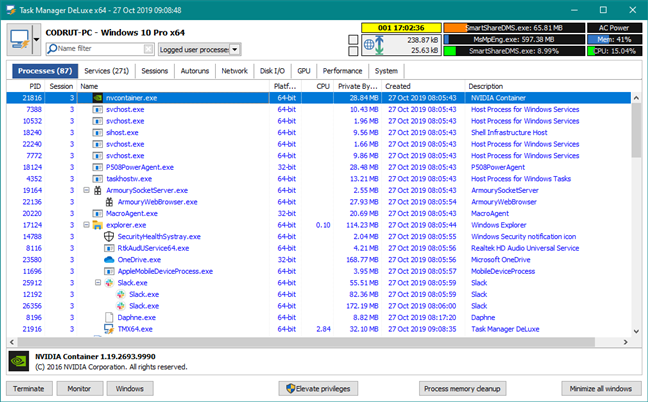
Stranica za preuzimanje: (Download page:) MiTeC Task Manager DeLuxe
4. Proces Hacker
Process Hacker je još jedan besplatni alat koji prati procese i zadatke. Nudi gotovo iste značajke kao Process Explorer . Procesi koji se trenutno izvode na vašem računalu prikazani su u prikazu nalik stablu koji se može prilagoditi, slično Process Exploreru(Process Explorer) . Process Hacker vam omogućuje da pronađete ručke(handles) i DLL(DLLs) -ove , da pregledate i zatvorite mrežne veze te kontrolirate usluge koje nisu navedene na ploči standardnih usluga.

Stranica za preuzimanje: (Download page:)Process Hacker
5. System Explorer
System Explorer je besplatan program koji dobro radi na svakoj verziji sustava Windows . Pruža sve uobičajene alate poput upravljanja programima koji se automatski pokreću kada se Windows pokrene, istraživanje dodataka sustava, upravljačkih programa i usluga. Također, možete izvršiti sigurnosno skeniranje kako biste utvrdili koji su procesi sigurni ili štetni.

Stranica za preuzimanje: (Download page:)System Explorer
6. Daphne
Daphne je ubojica pokrenutih procesa. Ovaj program vam omogućuje da isključite pokrenute zadatke na četiri različita načina: možete ih ubiti odmah ili u određeno vrijeme, na dva načina: normalno ili "uljudno". Ako odlučite zaustaviti proces "pristojno", trebate imati na umu da ako proces ima nešto važno za obaviti, on se ne može zatvoriti. Za slučajeve kada je teško uskladiti program s njegovim pokrenutim procesom, Daphne , poput Process Explorera(Process Explorer) , nudi koristan alat pod nazivom Find . Za razliku od Process Explorera(Process Explorer) , ovu značajku možete koristiti i za ukidanje zadatka povlačenjem cilja na njegov prozor. Još jedna značajka koju pruža Daphne zove se Zamke.(Traps.)Pomoću ovog alata možete stvoriti zamku za proces. Zamka je unaprijed određeni skup pravila koja se primjenjuju na određeni zadatak kada se pojavi. Ova je značajka zgodna kada imate proces koji troši mnogo resursa kada se pokrene i ne možete ga ubiti.

Stranica za preuzimanje: (Download page:)Daphne
7. WinUtilities Procesna sigurnost
WinUtilities Process Security je još jedan alat za praćenje i manipuliranje procesima i uslugama koji se izvode na vašem računalu, na temelju njihove razine sigurnosti. Govori vam je li zadatak pouzdan(trustworthy) ili ne, tako da ga možete staviti u karantenu ako nije siguran. Također ima značajku koja vam omogućuje da pronađete detalje o procesu na Internetu(Internet) , a korisničko sučelje je također prijateljskije u usporedbi s ostalim programima na ovom popisu. WinUtilities Process Security posebno je korisna kada sumnjate da neki oblik zlonamjernog softvera inficira vaše Windows računalo ili uređaj.

Stranica za preuzimanje: (Download page:)WinUtilities Process Security
Koja je vaša omiljena alternativa Task Manageru(Task Manager) ?
Ovo su neke od najboljih aplikacija koje mogu zamijeniti zadani upravitelj zadataka(Task Manager) u sustavu Windows(Windows) . Preporučamo da ih isprobate sve i zadržite onu koju želite koristiti. Nakon što se odlučite za program koji želite zadržati, podijelite s nama svoju omiljenu alternativu Task Manageru(Task Manager) u odjeljku za komentare u nastavku.
Related posts
Kako postaviti zadani prikaz/karticu za Windows 10 Task Manager
Kako prepoznati Windows 10 aplikacije koje koriste resurse sustava
Kako stvoriti dump datoteku za aplikaciju, pozadinu ili Windows proces
Kako pregledati i onemogućiti programe za pokretanje iz upravitelja zadataka sustava Windows 10
Deset razloga zašto Upravitelj zadataka radi u sustavu Windows 10 (i u sustavu Windows 8.1)
4 načina za omogućavanje pokretanja aplikacije pri pokretanju sustava Windows 10
4 načina za besplatno preuzimanje pune verzije sustava Windows 11 -
Pregledajte informacije o sustavu i upravljajte procesima iz CMD-a ili PowerShell-a
Kako pokrenuti stare programe koristeći način kompatibilnosti sustava Windows 10
5 najboljih diskova za spašavanje sustava za Windows računala koja više ne rade dobro
Koristite povijest aplikacije iz Upravitelja zadataka da biste vidjeli potrošnju resursa svojih aplikacija
Kako pogledati sadržaj dump datoteke u sustavu Windows 10
Pomoćnik za ažuriranje sustava Windows 10: Nadogradite na svibanj 2021. Ažurirajte danas!
Kako koristiti Snimač koraka za snimanje koraka za rješavanje problema sa sustavom Windows 10 -
Pregledajte pojedinosti o pokrenutim procesima pomoću upravitelja zadataka sustava Windows 10
Kako koristiti aplikaciju Postavke iz sustava Windows 10 kao Pro
Kako koristiti diskpart, chkdsk, defrag i druge naredbe povezane s diskom
Osnove o upravitelju zadataka: Pregledajte, pokrenite ili završite aplikacije i procese
Kako očistiti Windows 10 pomoću Storage Sense -
Kako otvoriti naredbeni redak kada se Windows ne pokreće (3 načina)
